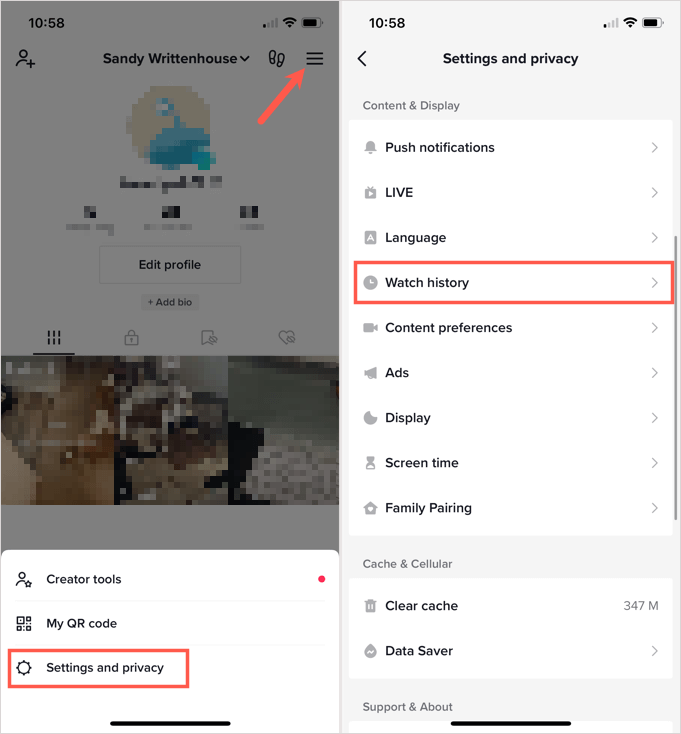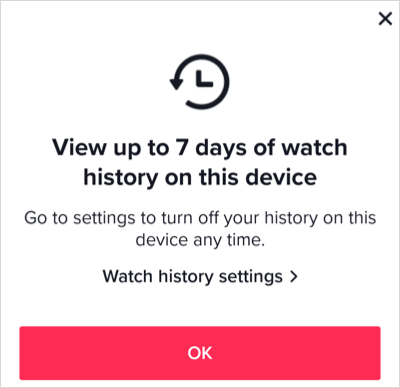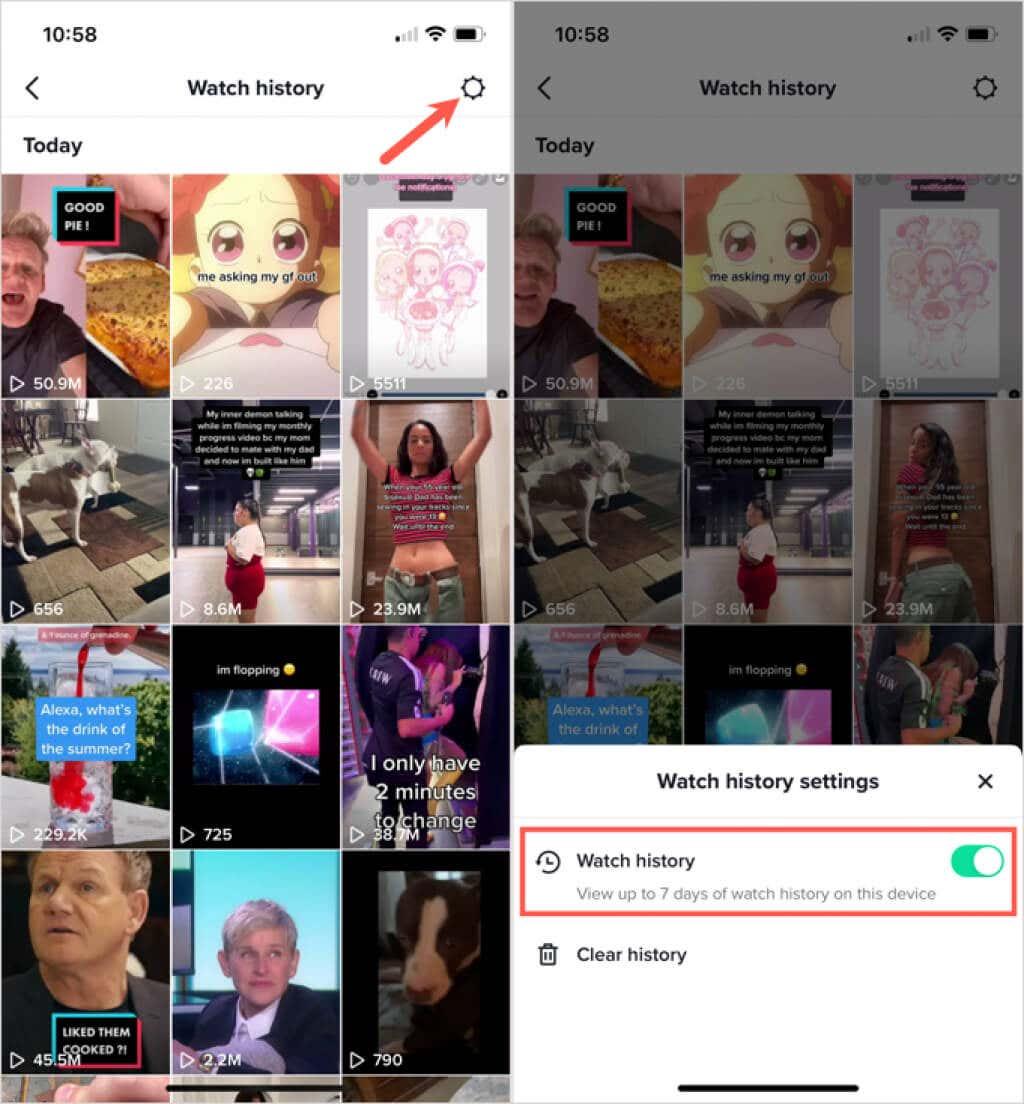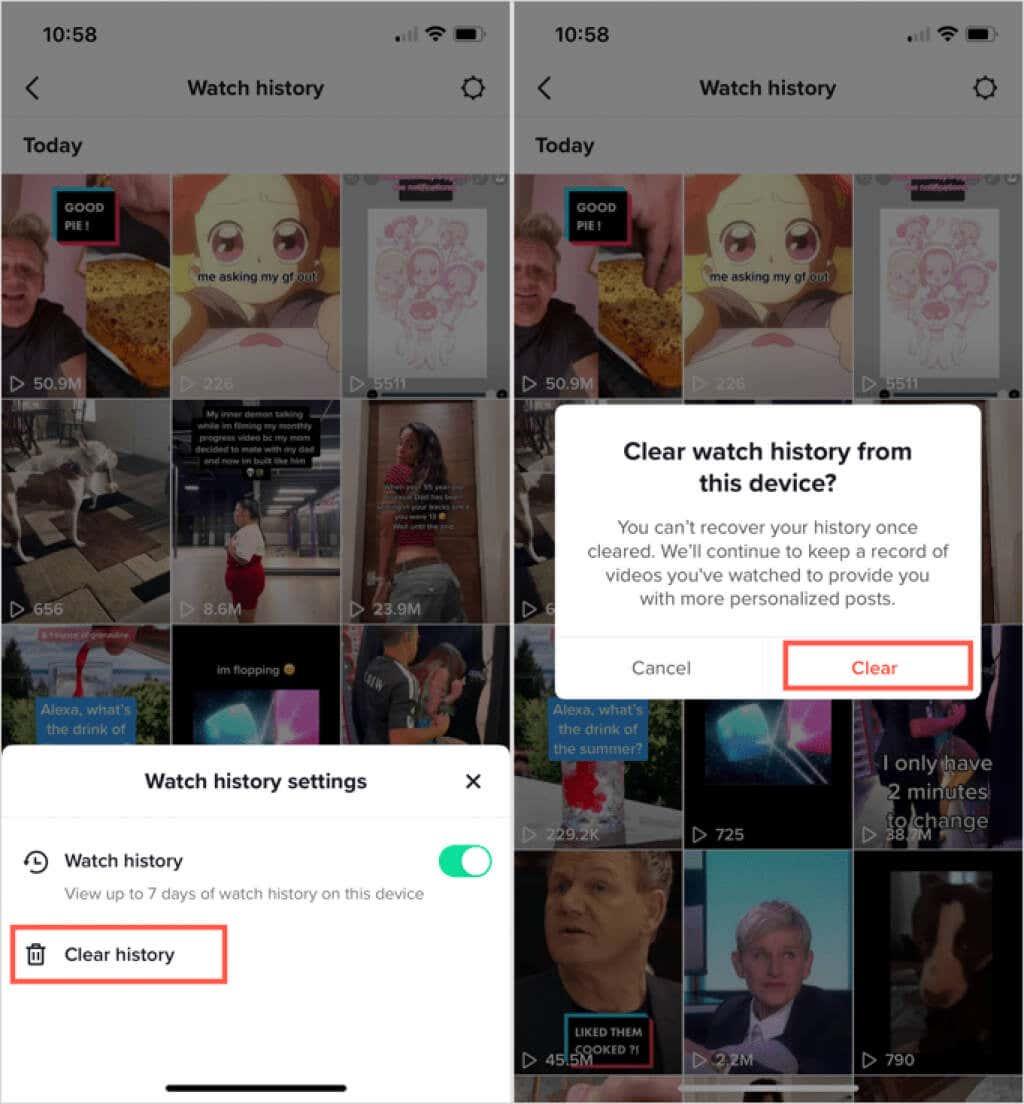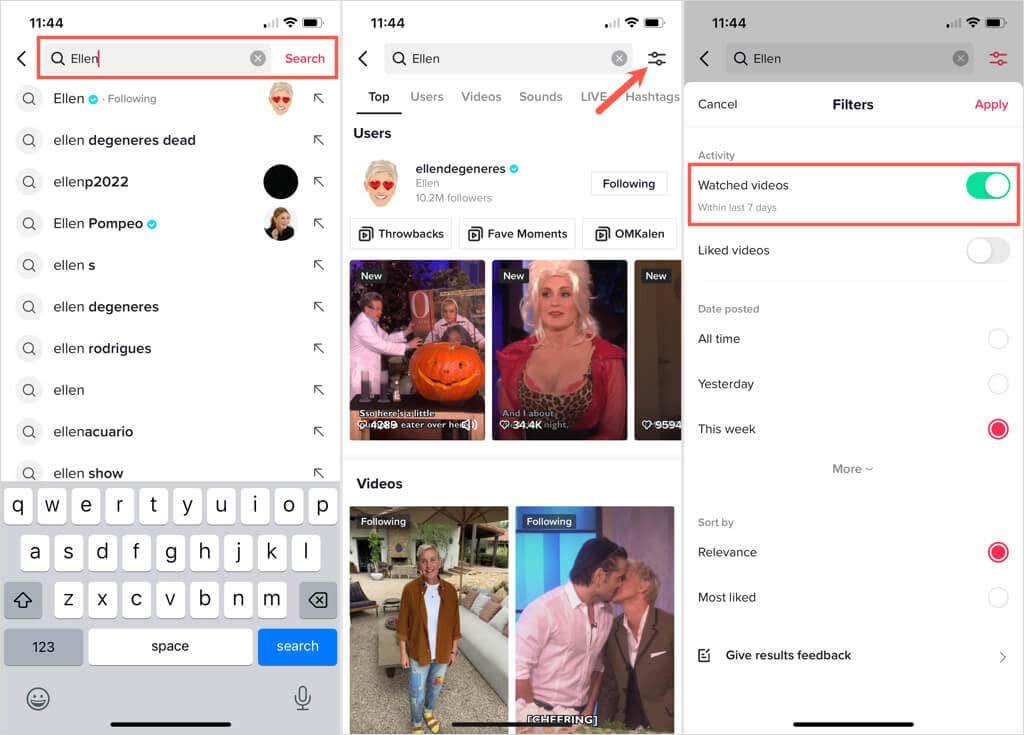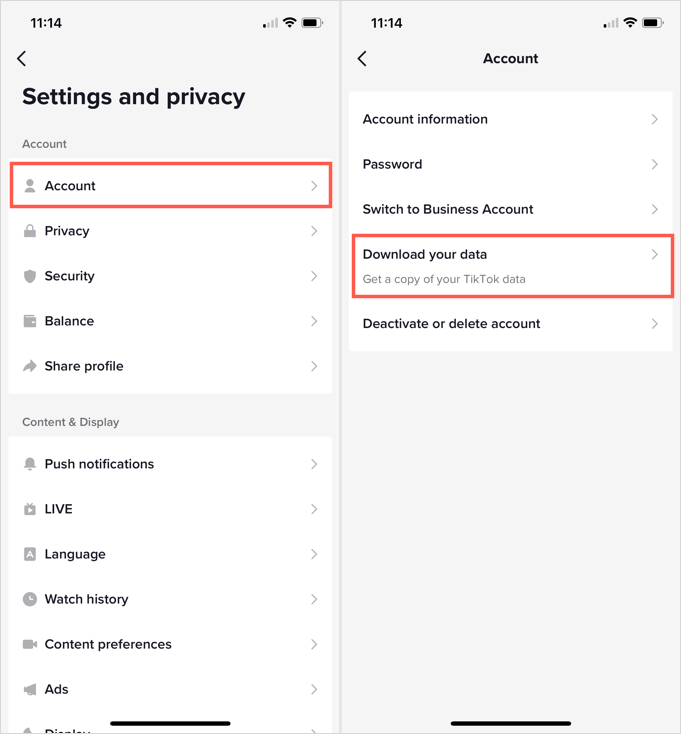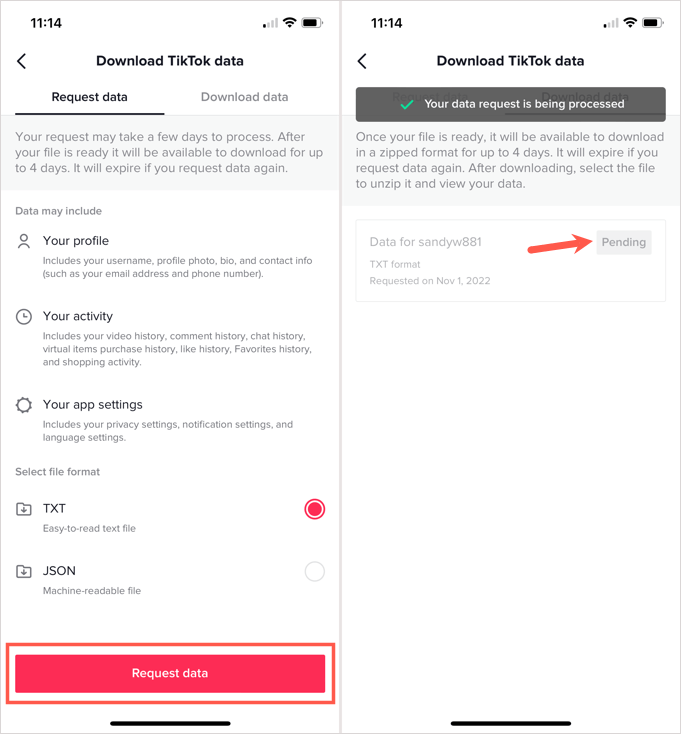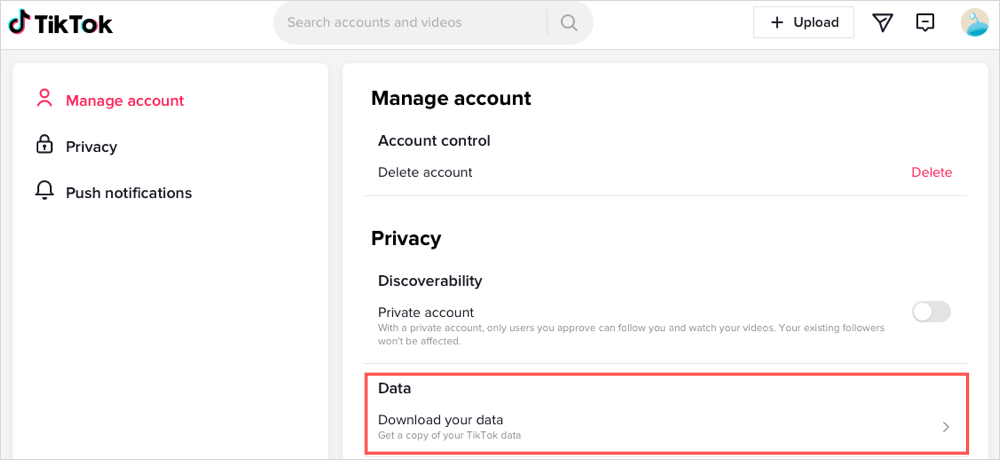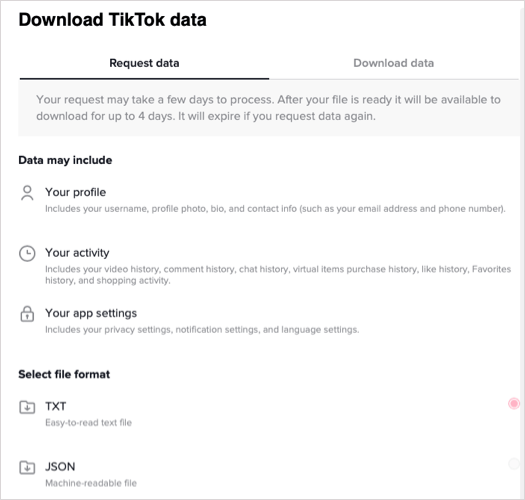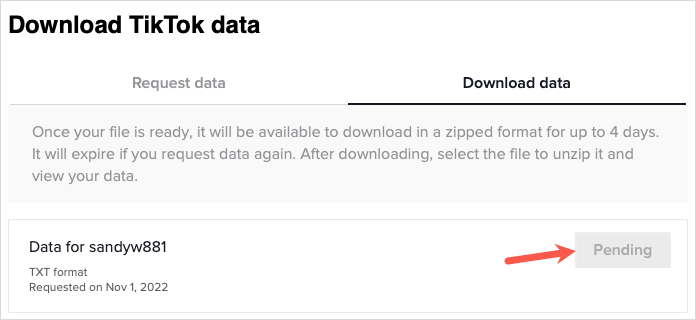Као корисник ТикТок-а , вероватно гледате много видео снимака у којима уживате. Али шта ако заборавите да лајкујете, означите као фаворит или коментаришете видео који волите? Користећи историју гледања на ТикТок-у, можете се вратити у прошлост.
Када укључите ТикТок историју гледања, можете приступити оним видео снимцима које сте гледали у протеклих седам дана кад год желите. Ако желите да задржите копију историје гледања, такође ћемо вам показати како да је преузмете.
Од овог писања, новембра 2022, функција Ватцх Хистори је доступна само у мобилној апликацији ТикТок на Андроид-у и иПхоне-у, а не у веб апликацији.

Користите функцију историје гледања ТикТок-а
Можете да омогућите историју гледања за ТикТок на Андроид -у или иПхоне - у у само неколико додира.
- Отворите апликацију ТикТок на свом уређају и идите на картицу Профил .
- Додирните три линије у горњем десном углу да видите мени и изаберите Подешавања и приватност у искачућем прозору.
- У одељку Садржај и приказ изаберите Историја гледања .
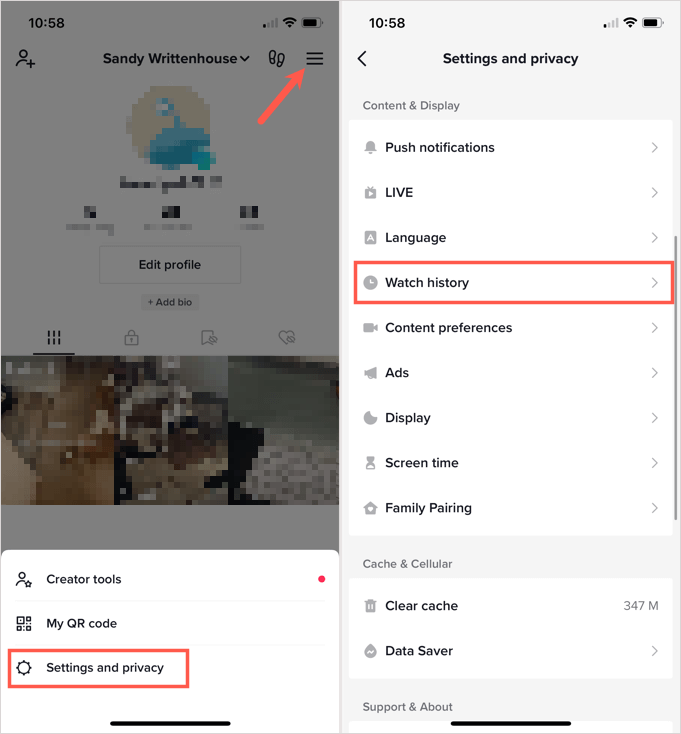
- Када први пут приступите историји гледања, можда ћете видети искачућу поруку о овој функцији. Ово вам даје до знања да је функција укључена и да можете да је искључите у подешавањима историје гледања. Додирните ОК .
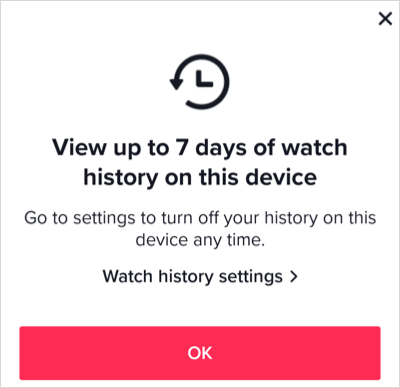
- Ако не видите искачућу поруку, изаберите икону зупчаника у горњем десном углу гледаних видео снимака. Затим укључите прекидач за историју гледања .
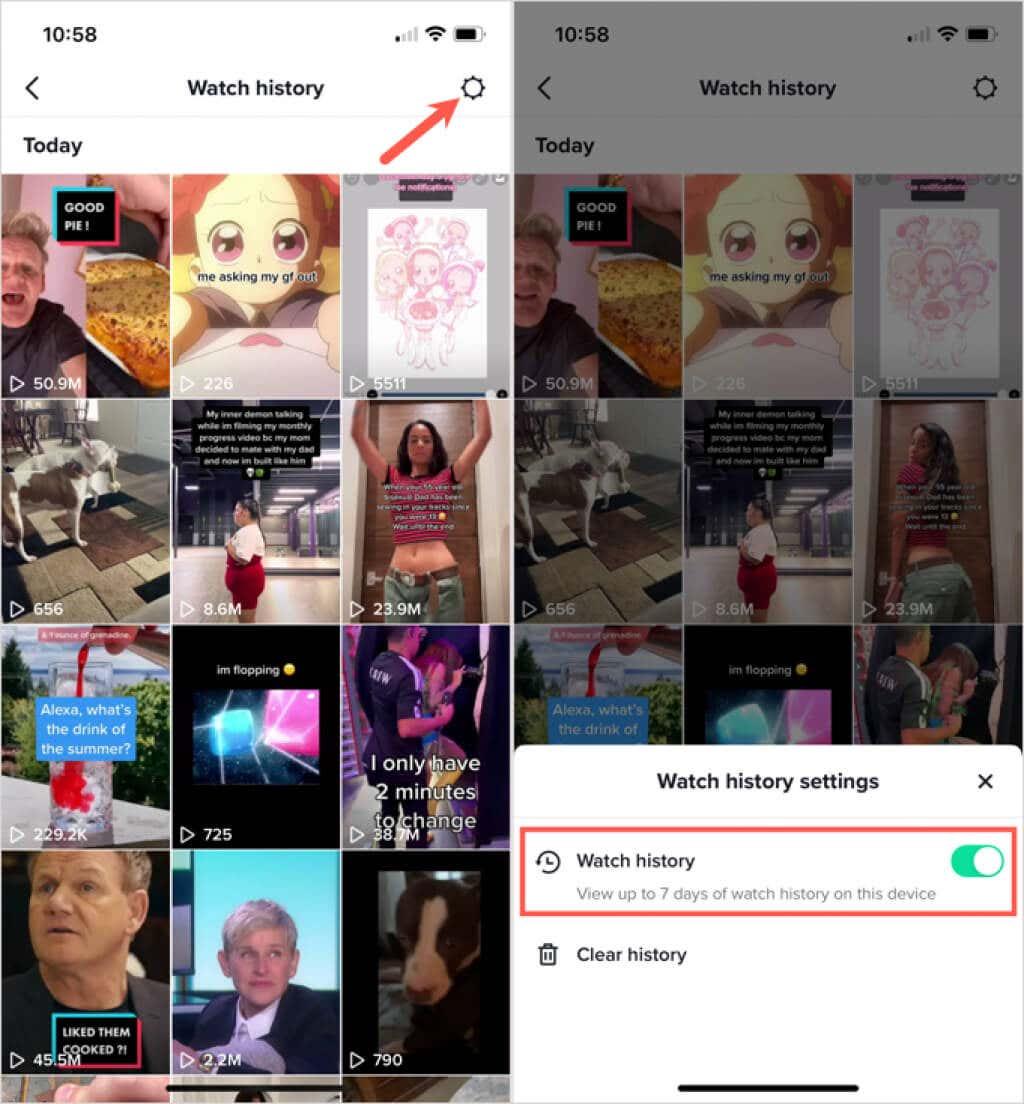
Затим можете да изаберете било који видео који видите у својој историји да бисте га поново гледали, додали у своје фаворите или дали коментар; баш као да га гледате први пут.
Обришите историју гледања
Историја гледања ТикТок-а може се брзо попунити ако гледате много видео записа у једном дану. Можете да обришете историју у подешавањима историје гледања ако желите.
- Идите на картицу Профил , изаберите мени у три реда у горњем десном углу и изаберите Подешавања и приватност .
- Изаберите Историју гледања и додирните икону зупчаника у горњем десном углу.
- Изаберите Обриши историју у искачућем менију на дну.
- Потврдите ову радњу тако што ћете изабрати Обриши .
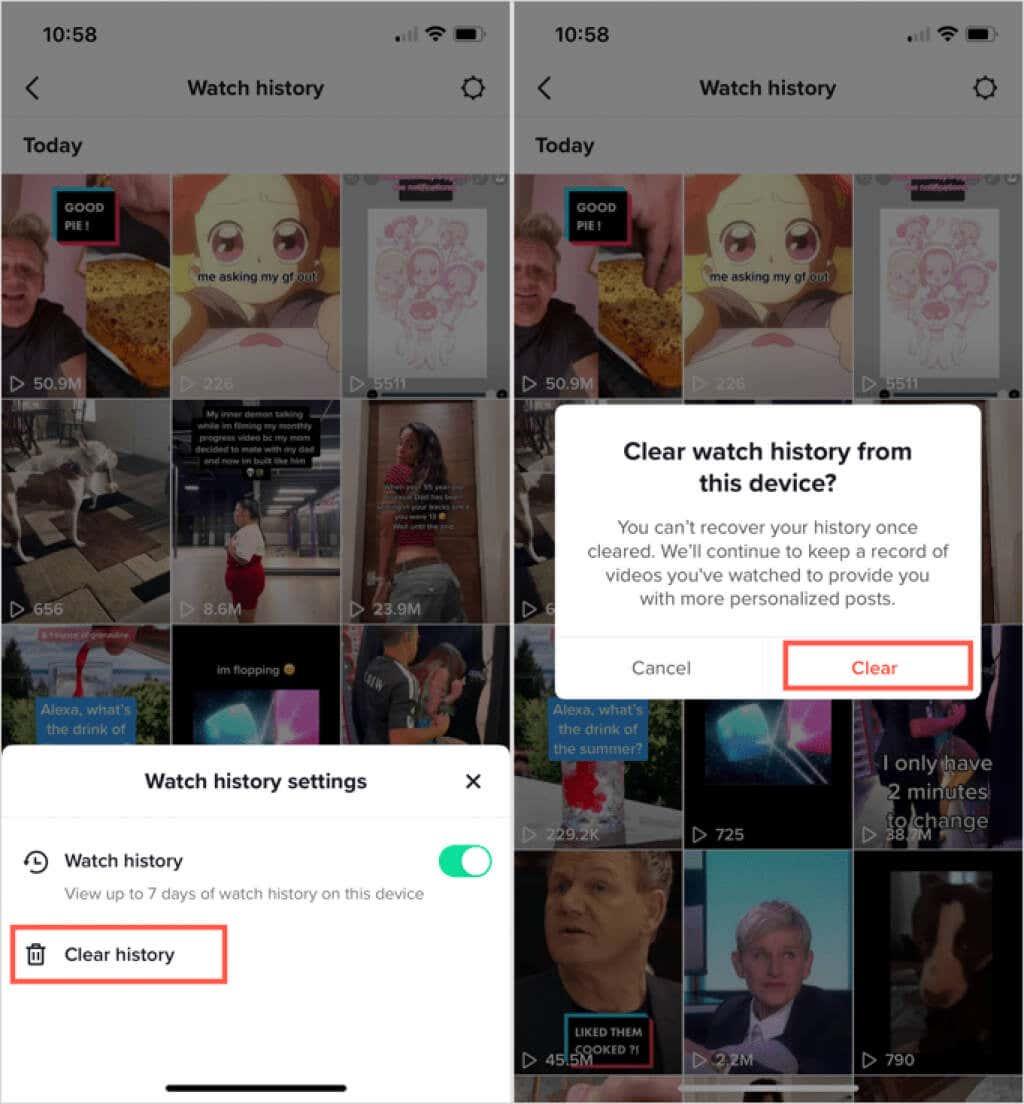
Користите филтер за претрагу ТикТок-а
Ако желите брз и лак начин да видите одређени видео у својој историји гледања, то можете учинити помоћу функције филтера за претрагу ТикТок-а у мобилној апликацији.
- Посетите картицу Почетна и додирните дугме лупе на врху да бисте отворили алатку за претрагу.
- Унесите термин за претрагу за видео у оквир на врху и изаберите Претрага . Да бисте пронашли све видео записе, уместо тога унесите звездицу (*) у траку за претрагу.
- Додирните икону филтера која се приказује са десне стране поља за претрагу.
- Укључите прекидач на врху филтера за Гледане видео снимке .
- Опционо, можете да изаберете опцију у одељку Датум објављивања и изаберете жељено сортирање на дну.
- Изаберите Примени .
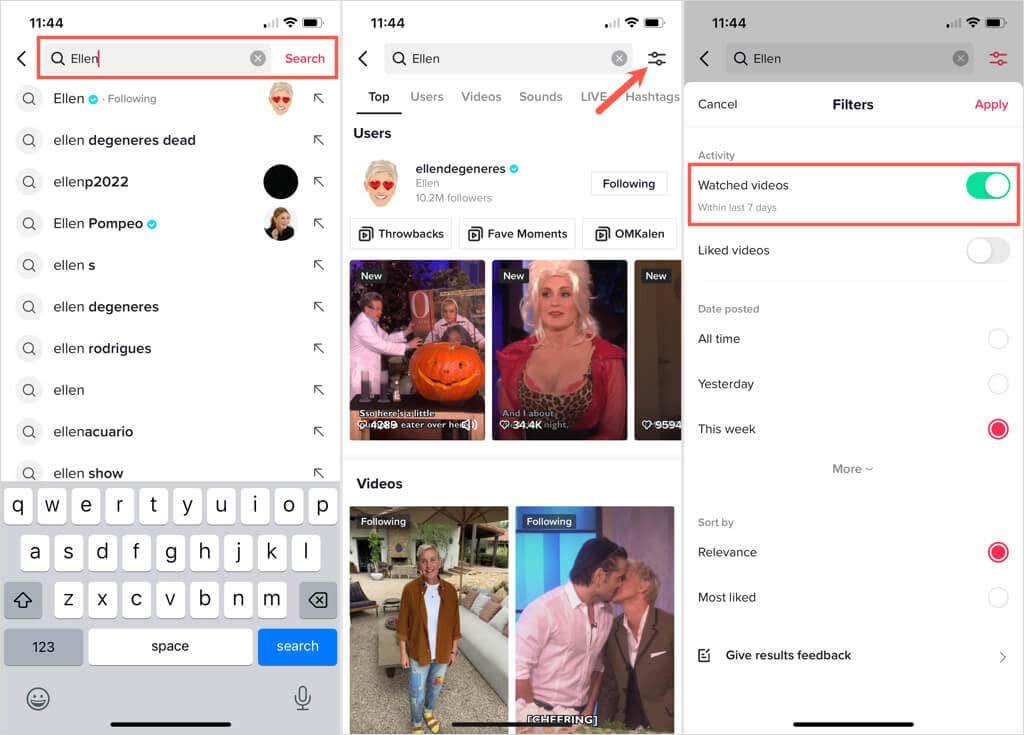
Затим би требало да видите оне видео снимке које сте гледали у вези са приказом вашег термина за претрагу.
Преузмите своје ТикТок податке
Ако желите да задржите копију своје историје гледања, можете преузети податке свог ТикТок профила који укључују текстуалну датотеку ваше историје прегледања. Срећом, ова функција је доступна и у мобилној апликацији и у веб апликацији .
Напомена : Као што ћете видети када затражите своје податке на обе локације у наставку, може проћи неколико дана да добијете датотеку. Поред тога, датотека са подацима биће доступна за преузимање до четири дана.
Преузмите ТикТок податке у мобилној апликацији
- Отворите ТикТок и идите на картицу Профил .
- Додирните три линије у горњем десном углу и изаберите Подешавања и приватност .
- Изаберите Налог , а затим Преузмите своје податке .
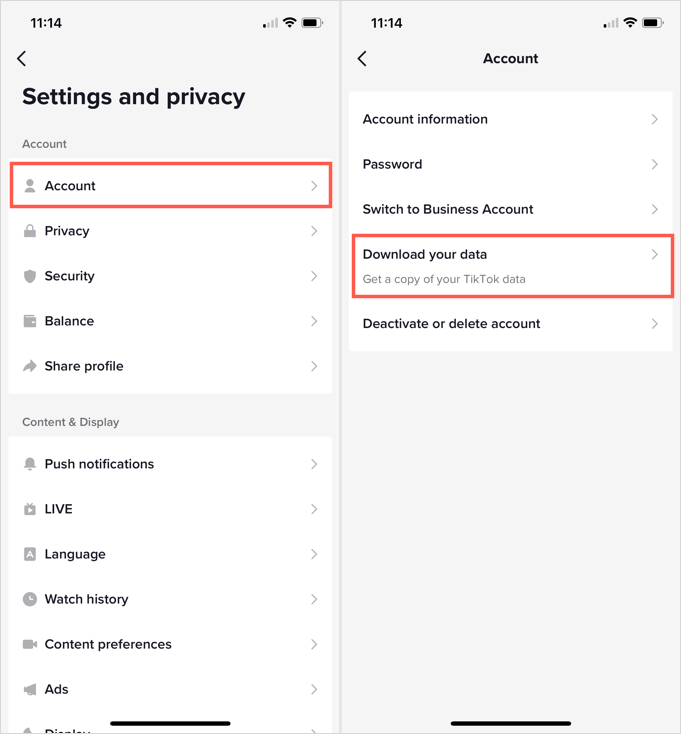
- На картици Захтевај податке видећете листу података које ћете добити.
- Одаберите да ли желите ТКСТ или ЈСОН датотеку.
- Додирните Захтевај податке .
- Можете отићи на ову исту локацију у подешавањима и отићи на картицу Преузми податке да бисте добили своју ЗИП датотеку. У међувремену, видећете да је ваш захтев на чекању.
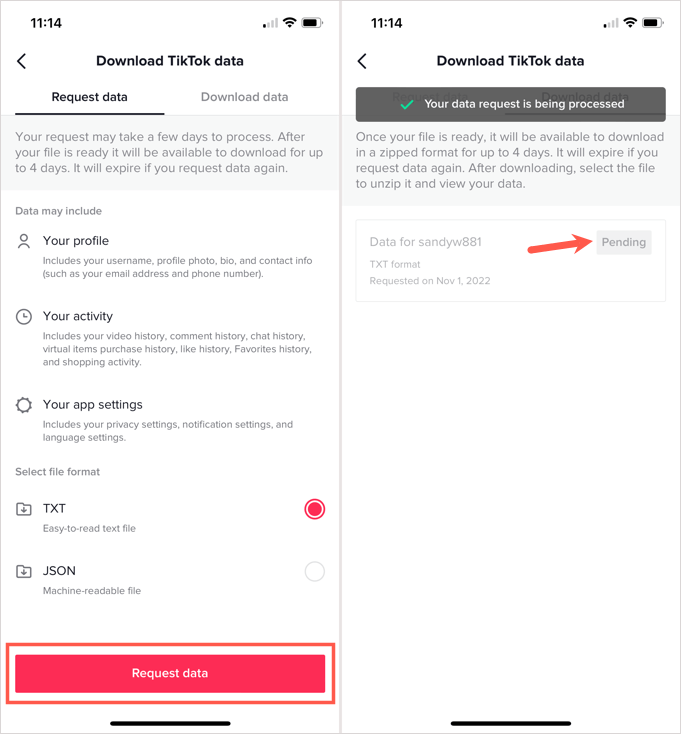
Преузмите ТикТок податке на вебу
- Пријавите се на ТикТок веб локацију , изаберите слику профила у горњем десном углу и изаберите Подешавања .
- На левој страни изаберите Управљање налогом .
- Са десне стране изаберите Преузмите своје податке у одељку Приватност .
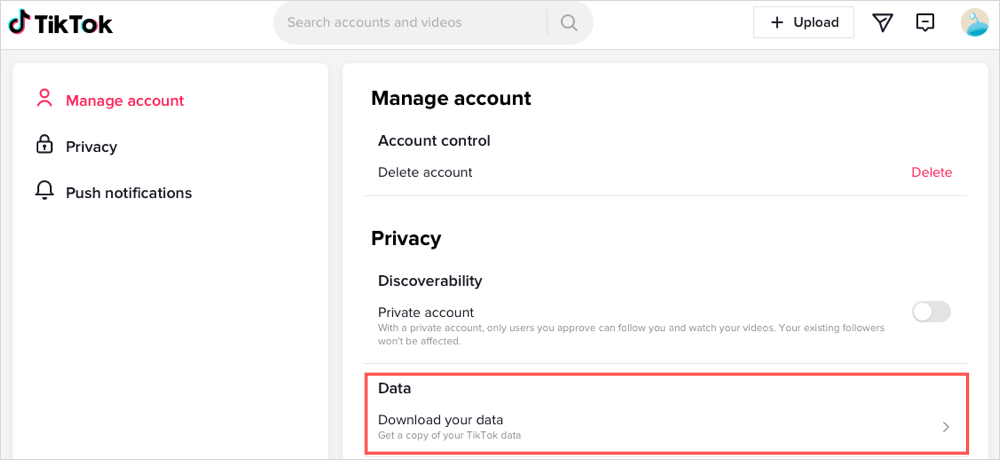
- Отворите картицу Захтевај податке и видећете кратак опис података које ћете добити.
- Изаберите формат датотеке који желите.
- Изаберите Захтевај податке .
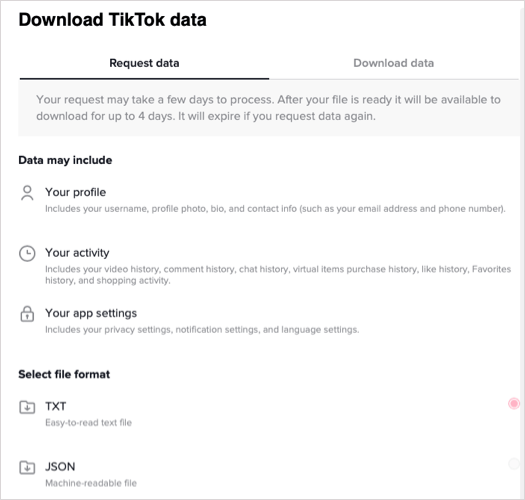
- Када ваша датотека буде спремна, можете се вратити на ово место и преузети зиповану датотеку на картици Преузми податке . Када пошаљете захтев, видећете га као на чекању.
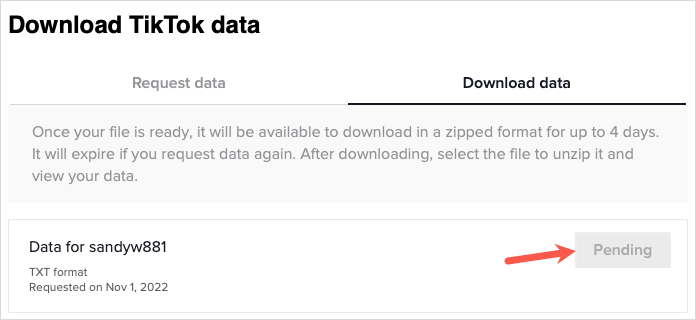
Када уживате у ТикТок видео записима које сте заборавили да лајкују или додате у своје фаворите, запамтите овај савет за гледање историје гледања. За више, погледајте како да видите ко је гледао ваш профил и видео записе на ТикТок-у .